目次
概要
このガイドでは、「就業ルール」で作成した「勤務パターン」の適用方法についてご説明します。
作成した「勤務パターン」は、勤務スケジュールに適用する操作が必要です。
勤務スケジュールに適用することで、設定に基づく「所定※」の集計、および「休憩時間の自動適用」「直行・直帰」などの処理が行われます。
※労働時間のうち、「勤務パターン」で設定した「契約時間の開始~終了」の範囲の時間を「所定」として集計します。詳細はこちらをご参照ください。
「勤務パターン」の作成方法については、以下のガイドをご参照ください。
基本勤務制の設定方法
対象ページ
対象のお客さま
マネーフォワード クラウド勤怠をご利用中のお客さま
目次
管理者が操作する方法
毎週決まった曜日に決まった勤務を行う場合
以下の手順では、「基本勤務制」の就業ルールを設定する場合を例にご説明します。
<ご注意>
就業ルールが「シフト制」「1ヶ月単位変形労働時間制」「1年単位変形労働時間制」の場合は、本操作ができません。
「特定の日に一括で適用する場合」をご参照ください。
- 「全権管理者メニュー」>「勤怠ルール」>「就業ルール」画面を開きます。
- 「就業ルール」画面で「基本勤務制」タブを選択し、設定する就業ルールの「編集」をクリックします。
- 「基本勤務制を追加・編集」画面の「勤務時間及び休憩時間」にある「勤務スケジュール」を設定します。
「勤務パターン」のプルダウンをクリックし、曜日ごとに勤務パターンを割り当てます。 - 画面下部の「保存」をクリックします。
- 「日次勤怠」画面などを開き、各曜日に設定した勤務パターンが適用されていることを確認します。
- 「勤務パターン」のプルダウンには、作成済みの勤務パターンが表示されます。
- 所定休日や法定休日など、勤務しない日は「勤務パターン」を空白にしてください。
特定の日に一括で適用する場合
従業員の勤務パターンを1週間分編集する
- 「上長メニュー」>「シフト管理」画面を開きます。
- 「シフト管理」画面で対象の日付をクリックし、横方向にカーソルを動かして編集する日を選択します。
適用する勤務パターンを選択し、シフトに表示されたことを確認します。 - 右上の「保存」をクリックします。
「シフト管理」画面では、従業員の1ヶ月分の「勤務パターン」を一括で設定できます。
詳細については、以下のガイドをご参照ください。
シフト管理について
複数従業員の勤務パターンを特定の日だけ編集する
- 「上長メニュー」>「シフト管理」画面を開きます。
- 「シフト管理」画面で対象の日付をクリックし、縦方向にカーソルを動かして複数の従業員を選択します。
適用する勤務パターンを選択し、シフトに表示されたことを確認します。 - 右上の「保存」をクリックします。
コメント